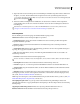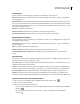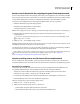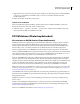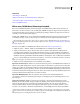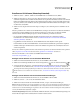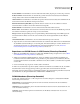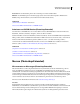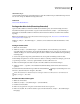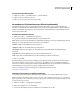Operation Manual
678
VERWENDEN VON PHOTOSHOP CS4
3D und technische Bildbearbeitung
Erstellen von 3D-Volumen (Photoshop Extended)
1 Wählen Sie „Datei“ > „Öffnen“, wählen Sie eine DICOM-Datei aus und klicken Sie auf „Öffnen“.
2 Wählen Sie die Frames aus, die Sie in ein 3D-Volumen konvertieren möchten. Wenn Sie mehrere direkt
aufeinander folgende Frames auswählen möchten, klicken Sie bei gedrückter Umschalttaste auf das erste und letzte
Bild im auszuwählenden Bereich. Mehrere nicht aufeinander folgende Frames werden ausgewählt, indem Sie die
Strg-Taste (Windows) bzw. Befehlstaste (Mac OS) gedrückt halten und klicken. Klicken Sie auf die Option „Alle“,
um alle Frames auszuwählen.
3 Wählen Sie unter „Optionen für den Frame-Import“ die Option „Als Volume importieren“ und klicken Sie auf
„Öffnen“.
Photoshop erstellt ein 3D-Volumen aus den DICOM-Frames und fügt es als 3D-Ebene in das Ebenenbedienfeld ein.
Sie können das Volumen mithilfe der 3D-Positionierungswerkzeuge von Photoshop aus beliebigen Winkeln
betrachten und die Rendereinstellungen anpassen, um die Visualisierung von Daten zu verbessern.
• Die ursprüngliche DICOM-Datei bleibt als Diffus-Texturebene mit der 3D-Volumenebene erhalten.
Informationen zu 3D-Texturen finden Sie unter „Erstellen und Bearbeiten von Texturen für 3D-Modelle
(Photoshop Extended)“ auf Seite 661.
• Doppelklicken Sie auf die Texturebene, um die DICOM-Datei als Smart-Objekt in einem eigenen
Dokumentfenster zu öffnen. Die DICOM-Frames werden im Ebenenbedienfeld als separate Ebenen aufgelistet.
• Sämtliche Änderungen einzelner Ebenen werden beim Schließen und Speichern des Smart-Objekts auf das 3D-
Volumen angewendet.
Um das 3D-Volumen zu speichern, können Sie die 3D-Ebene exportieren oder die Datei im PSD-Format speichern.
Siehe „Exportieren von 3D-Ebenen“ auf Seite 675 und „Speichern von 3D-Dateien“ auf Seite 676.
Ein Video zum Erstellen von 3D-Volumen aus DICOM-Frames finden Sie unter
www.adobe.com/go/lrvid4006_ps_de.
Anzeigen von 3D-Volumen aus verschiedenen Blickwinkeln
1 Wählen Sie im Ebenenbedienfeld die 3D-Ebene aus, die das DICOM-Volumen enthält.
2 Wählen Sie im Werkzeugbedienfeld das 3D-Positionierungswerkzeug oder ein 3D-Kamerawerkzeug aus.
3 Verwenden Sie die Positionierungs- oder Kamerawerkzeuge in der Optionsleiste, um das 3D-Volumen zu drehen,
zu verschieben oder zu skalieren. Siehe „Verwenden der 3D-Werkzeuge (Photoshop Extended)“ auf Seite 648.
Wenn OpenGL-Unterstützung auf Ihrem System aktiviert ist, können Sie auch die 3D-Achse verwenden, um das 3D-
Modell zu drehen, zu verschieben oder zu skalieren. Siehe „Verwenden der 3D-Achse (Photoshop Extended)“ auf
Seite 650.
Anzeigen von 3D-Volumen mit verschiedenen Rendereinstellungen
1 Wählen Sie im Ebenenbedienfeld die 3D-Ebene aus, die das DICOM-Volumen enthält.
2 Wählen Sie „Fenster“ > „3D“, um das 3D-Bedienfeld zu öffnen.
3 Wählen Sie im unteren Bereich des 3D-Bedienfelds im Menü „Vorgabe“ eine Rendereinstellung aus.
Hinweis: Rendereinstellungen, die eine Transferfunktion verwenden, setzen einen Photoshop-Verlauf zum Rendern von
Werten im Volumen ein. Die Farb- und Deckkraftwerte des Verlaufs werden mit den Graustufenwerten im Volumen
kombiniert, um verschiedene Inhaltstypen zu optimieren oder hervorzuheben. Rendereinstellungen mit Transferfunktion
sind nur für DICOM-Graustufenbilder verfügbar.
Verbesserte Begrenzungen Reduziert die Deckkraft einheitlicher Bereiche, ohne die Deckkraft der Begrenzungen zu
ändern. Mit dieser Option kann auch Rauschen im Volumen reduziert werden.